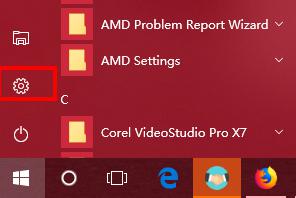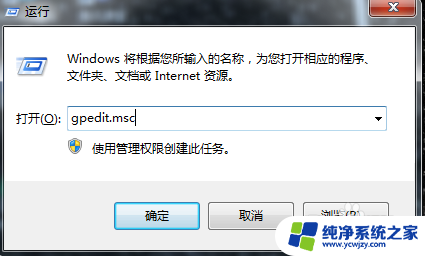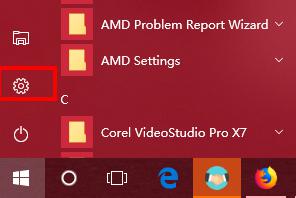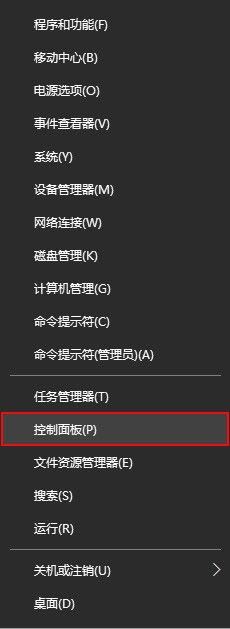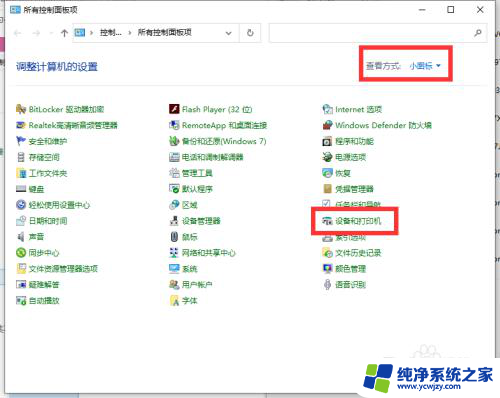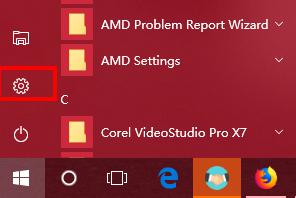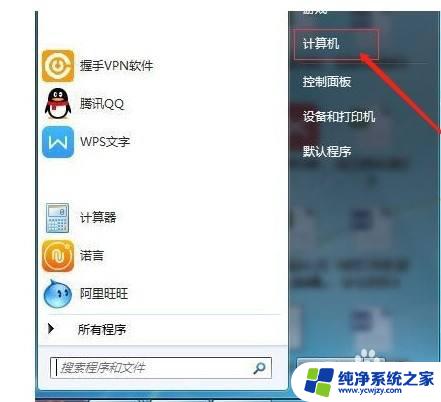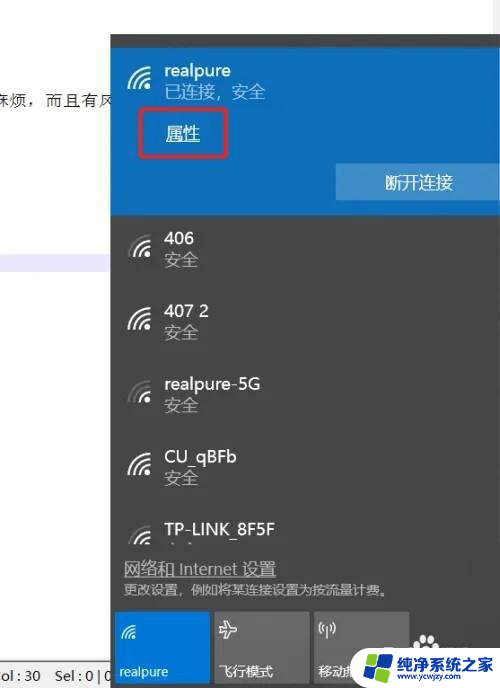Win10家庭版网络共享:如何设置和解决常见问题
随着现代科技的高速发展,网络已经深入我们的生活中,在家庭中无线网络已成为人们必不可少的生活工具。然而在使用win10家庭版时,不同的设备之间的文件共享却是个让人头疼的问题。幸运的是win10家庭版网络共享功能提供了一种简单而可靠的方式来解决这个问题。通过网络共享,用户可以将文件和资源与其他设备(包括手机、平板和电脑)共享,实现快速共享数据、打印机等网络资源。本文将介绍win10家庭版网络共享的基础知识和设置方法,让您轻松掌握网络共享的技巧。
Win10共享设置方法:
步骤一:启用网络发现
1、打开桌面上的“文件资源管理器(此电脑)”。点击顶部-网络。
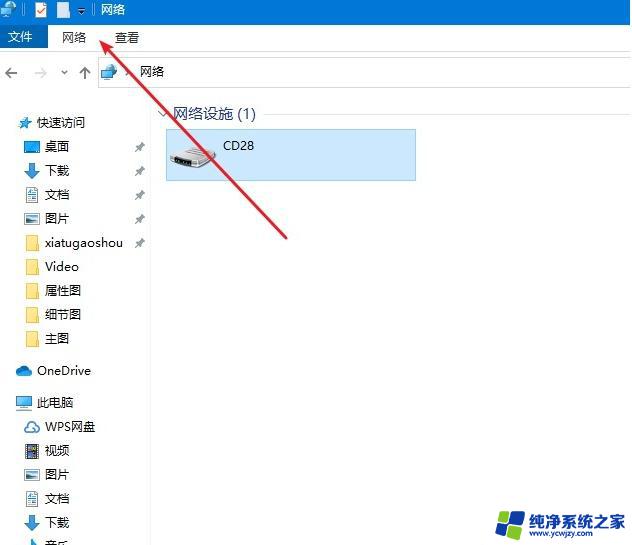
2、点击下面更改高级共享设置。
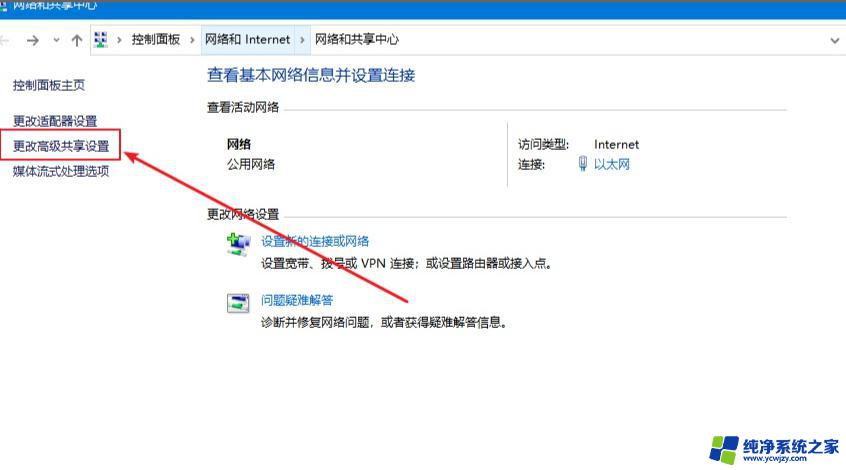
3、点击所有网络。
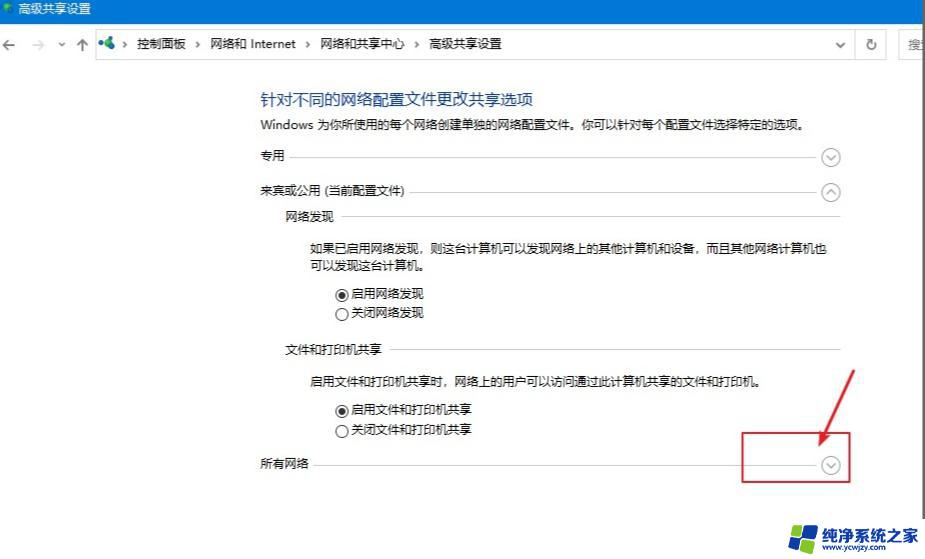
4、启用共享以便可以访问网络。
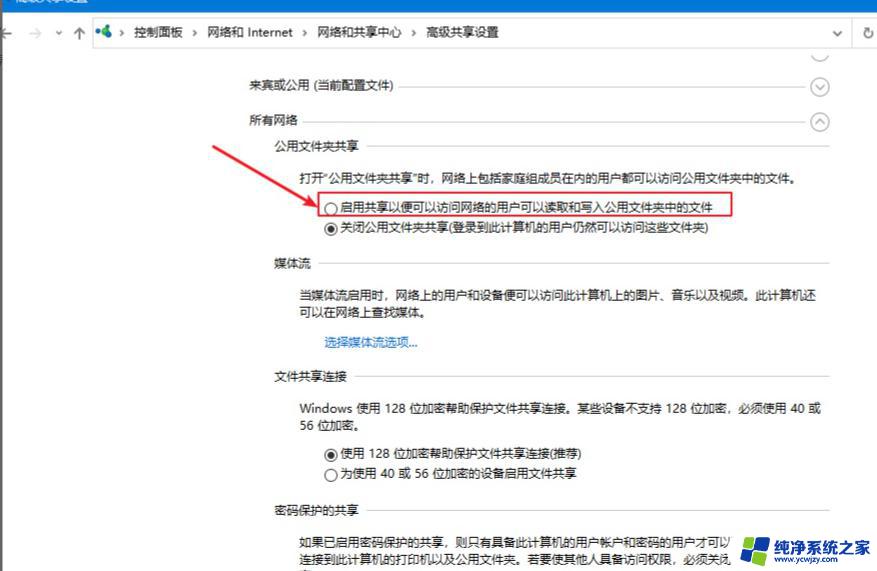
第二步:开启 guest访客模式
1、鼠标右击点击电脑,选择管理。
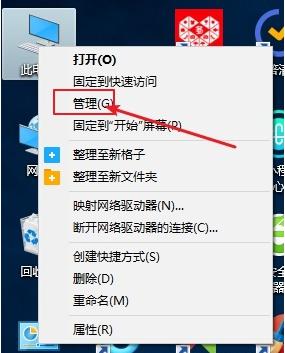
2、打开的计算机管理,依次展开系统工具-->本地用户和组-->用户。
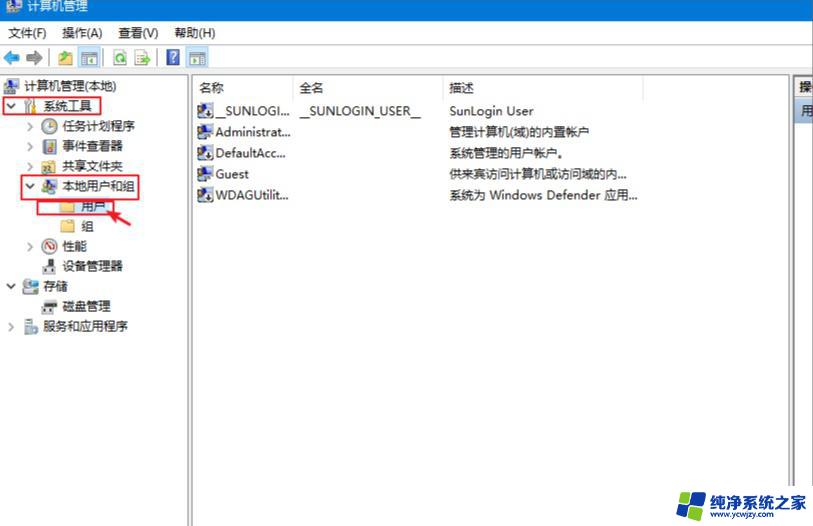
3、右侧可以看到全部用户,一般都有Guest账户。如果没有请添加一个,我们右击Guest点击属性,然后把“账户已禁用”去掉勾选,点击确定。同时您可以设置登陆密码。
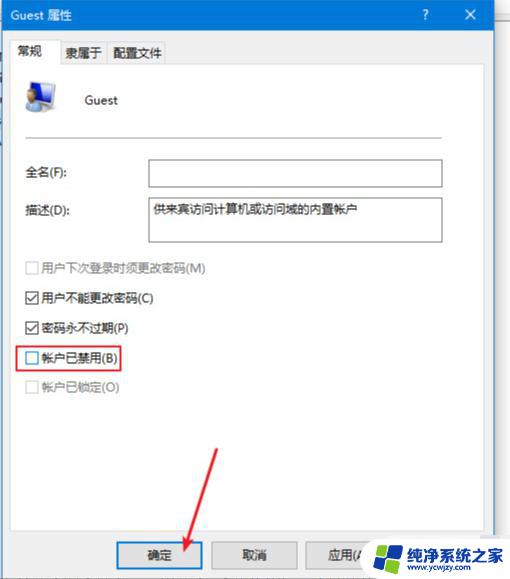
第三步:共享文件夹
1、鼠标右击需要共享的文件夹,点击共享-->特定用户,下图所示:
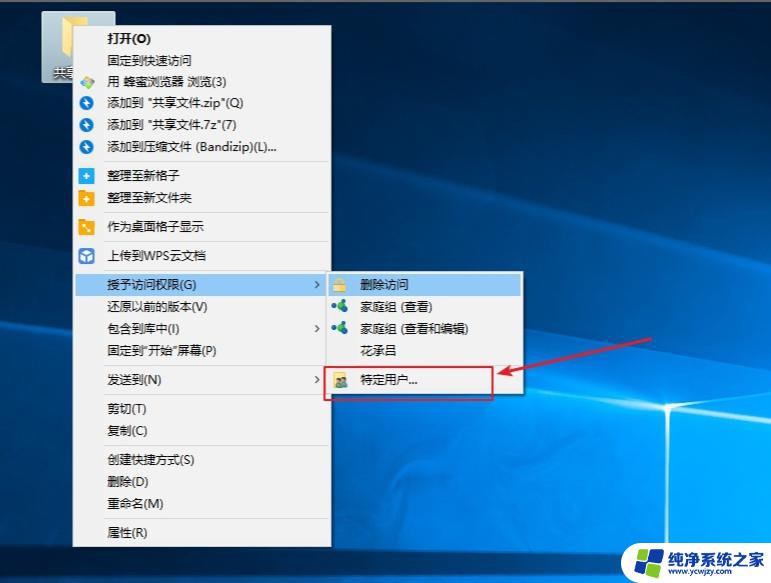
2、出现搜索框点击下拉图标,选择Everyone。然后点击添加,下图:
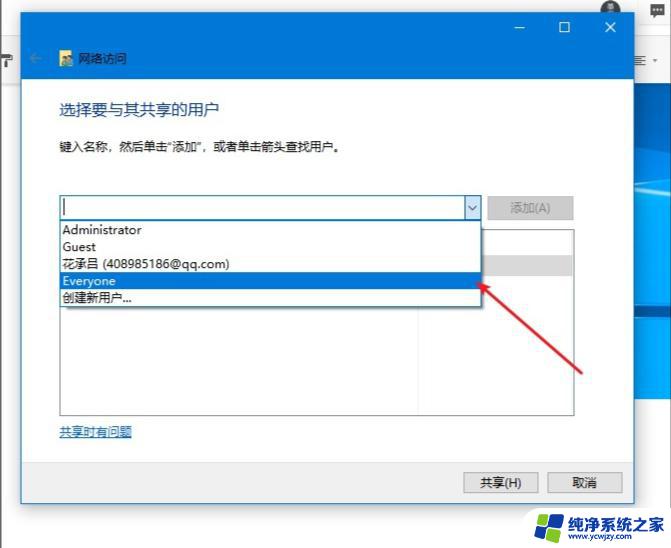
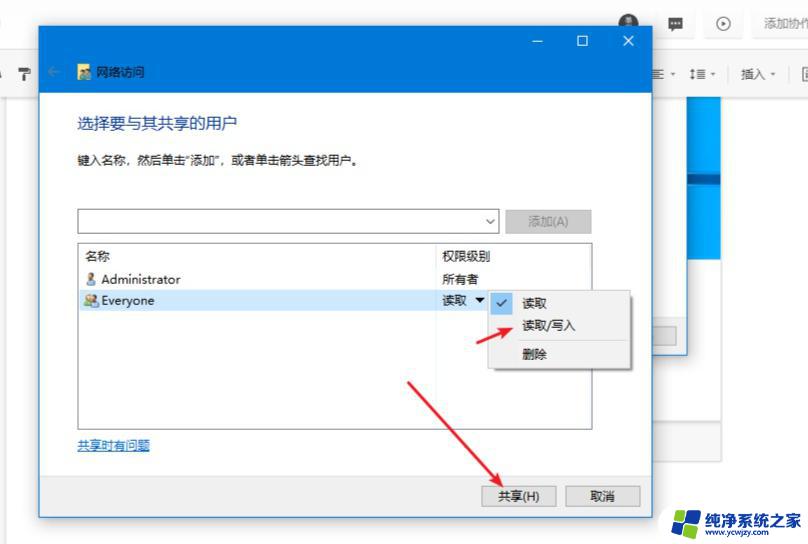
这就是关于win10家庭版网络共享的全部内容了,如果您遇到这种情况,可以尝试使用我的方法来解决,希望对您有所帮助。